Upute za uklanjanje problema u radu Boofer of the Exchange u VirtualBoxu

- 4867
- 1042
- Alan Lueilwitz
VirtualBox je poseban program koji oponaša neovisno računalo unutar vašeg uređaja, koji vam omogućuje da doživite nove vrste softvera i operativnih sustava bez rizika da inficirate glavni stroj virusima. Obično virtualni okvir koriste programeri i podnositelji zahtjeva za aplikacije, programeri, ali ponekad i obični stanovnici, na primjer, za testiranje novog operativnog sustava bez predrasuda za staru. Radi jednostavnog rada, VirtualBox ima međuspremnik, zahvaljujući kojem možete prenijeti dio informacija bilo unutar virtualnog računala ili između pravog OS -a i testiranog. Prijenos provodi uobičajene tipke Ctrl+C, Ctrl+V ili povlačenje. Ali ponekad ništa ne izlazi: Buffer za razmjenu ne radi.

Rješavanje problema s međuspremnikom za razmjenu u VirtualBoxu.
Postavke ispitnog sustava
Ako VirtualBox ne radi u međuspremniku Exchange, prije svega, morate provjeriti jeste li ga postavili ili ne.
- Otvorite testni sustav u VirtualBoxu.
- Kliknite Ctrl + S da biste otvorili prozor s opcijama.
- Odaberite "Svojstva" - "Općenito" - "Dodatno".
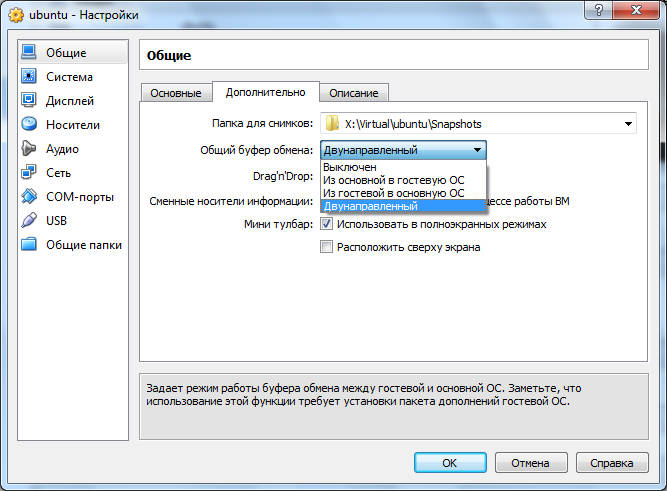
- Zatim obratite pozornost na liniju "Općenito Boofer of the Exchange" i popravite funkciju "DiCompress" - pronaći ćete je na popisu.
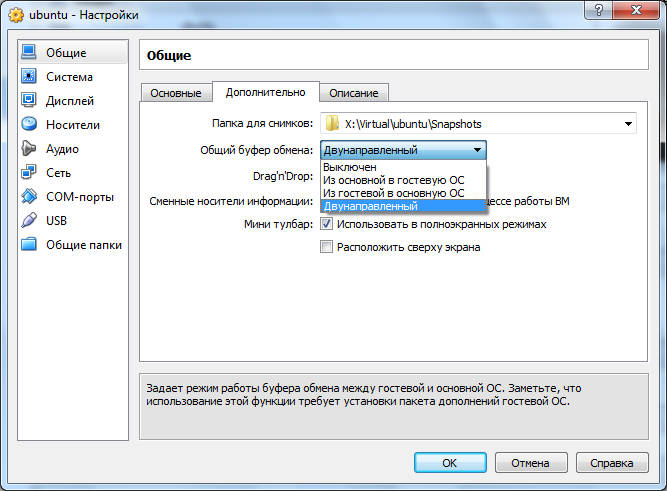
- Mi biramo isto za povlačenje i kap.
- Nakon ponovljenog ulaska u testirani prostor, vidjet ćete da je problem nestao, potrebni elementi se slobodno toleriraju između OS -a.
Postavljanje i ponovno instaliranje
Ako ste stigli do postavki i otkrili da su sve vrijednosti već postavljene, ali međuspremnik još uvijek ne radi, pokušajte sljedeće:
- Ponovno postavite parametre općeg međuspremnika razmjene.
- Postavite jezgro zaglavlja koje ima sljedeći prikaz: APT-GET Install Make GCC Linux-Headers- $ (Uname -r).
- Ponovno instalirajte proširenje dodataka za goste VirtualBox - već je predviđen u instalacijskom paketu ako imate službenu verziju proizvoda.
- Ponovno utovarivanje i povratak na parametre bujnog pufera, koji su spomenuti ranije.
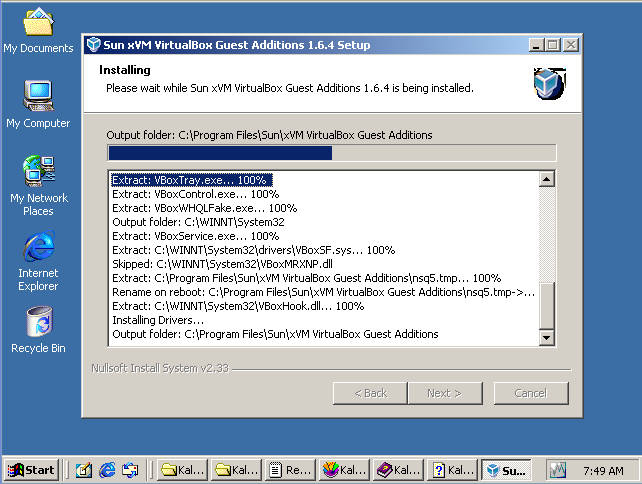
Kako aktivirati dodatke gostiju
Ako imate licenciranu verziju VirtualBox -a, tada je pokretanje širenja prilično jednostavno:
- Idite na karticu "Uređaj" u radnom virtualnom OS -u, pronađite na kraju popisa "Povežite sliku diska za dodatak gosta OS".
- Otvorite odjeljak "Računalo", tamo ćete pronaći dodatke za goste na popisu povezanih uređaja (kao da disku stavljate u disk).
- Kliknite na uvjetni "disk" i program instalacije će raditi.
- Prozori s prijedlogom za instaliranje vozača povremeno će letjeti - kliknite U redu.
- Ponovno učitajte računalo kada instalacijski program to traži.
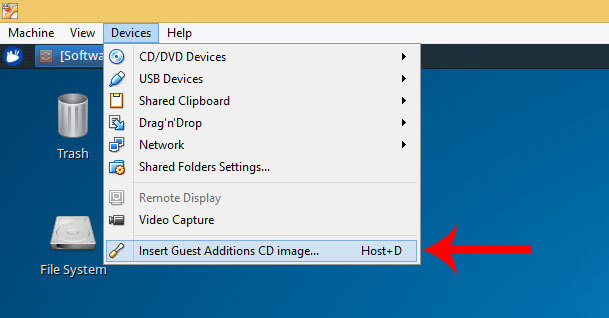
Ako ste dodali dodavanje odvojeno, premjestite ga u korijensku mapu VirtualBox, a zatim:
- Zaustavite eksperimentalni OS i idite upravitelju.
- Otvorite "Postavke" - "Nosači".
- U prozoru odaberite "IDE kontroler", a sa strane u postavkama "Sekundarni glavni IDE".
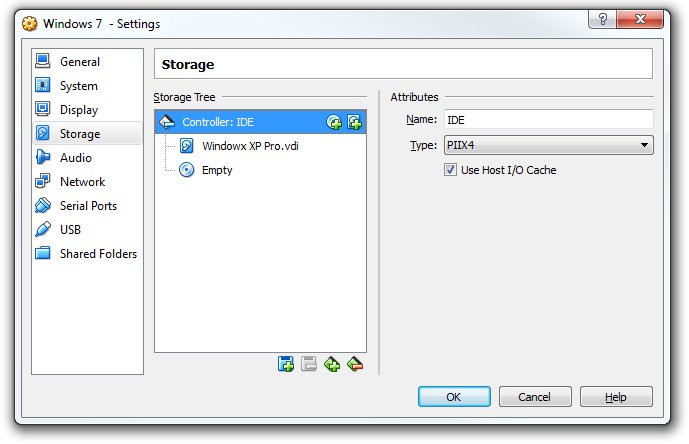
- Pritisnite ikonu sa slikom diska i kliknite "Odaberite sliku optičkog diska".
- Prozor će se otvoriti s ponudom da pronađe željenu datoteku, tražeći je u mapi korijena, gdje je ranije postavljena, ima produžetak ".ISO ", kliknite" Otvori ".
- Sada možete pokrenuti testirani OS i kliknuti na ikonu "Računalo", gdje će se naći dodaci gostiju.
- Zatim započinjemo gore opisani postupak instalacije.
Ovo proširenje omogućava ne samo korištenje međuspremnika za razmjenu, već i izravno na Internet putem eksperimentalnog operativnog sustava, raditi s vozačem videozapisa i još mnogo toga.
- « Kako ukloniti pogrešku 9 u iTunesu prilikom obnove
- Kako otvoriti datoteke s DWG proširenjem bez AutoCAD -a »

